win10系统将回收站固定在快速访问栏的操作方法
Win10 的“快速访问”能够帮助我们更方便地打开最近访问的位置。不过,在默认情况下,“快速访问”栏目中是没有“回收站”的。这样一来,当我们在某个文件夹中时,如果想查看回收站中已经删除的文件信息,则通常需要先切换到桌面,才能打开回收站查看内容。Win 10文件管理器中的的快速访问栏可以方便的查看最近频繁使用的文件夹,提高使用和工作效率,下面小编就教大家如何把回收站固定到快速访问的方法。
将回收站固定到快速访问的方法:
普通文件如何固定到快速访问:
选中文件夹右键,单击固定到”快速访问“
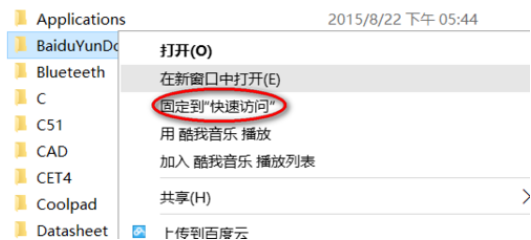
去快速访问栏看看是不是已经有了,就是这么简单!
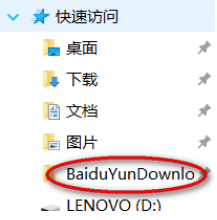
回收站如何固定到快速访问:
在桌面的“回收站”右键,可以发现并没有“固定到快速访问”这个选项,那要如何才能固定到快速访问呢
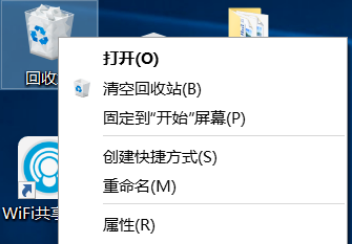
打开“资源管理器”,左侧的最下方有一个“回收站”
[!--empirenews.page--]
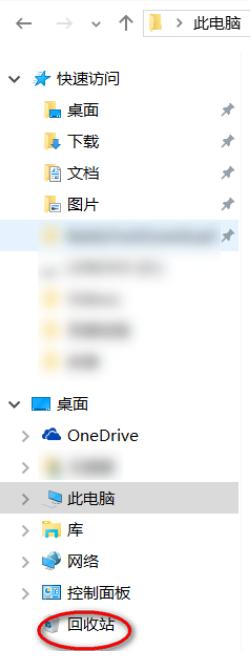
鼠标左键选中不放,拖动到上面的”快速访问“,当出现“固定到快速访问”时,松开鼠标左键,
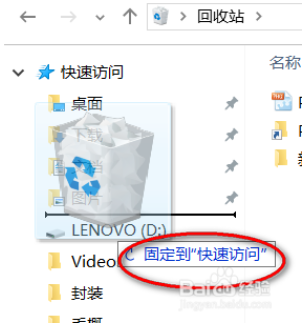
看一看,回收站已经被固定到“快速访问了”,是不是很简单呢?
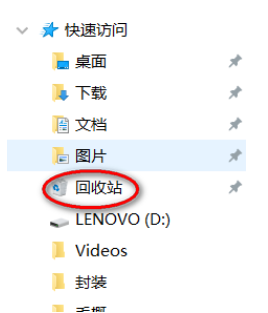
上面的内容就是介绍的关于win10系统中把回收站固定到快速访问的操作方法,不知道大家学会了没有,有需要的朋友可以按照小编的介绍尝试一下,希望大家会喜欢,谢谢!!!!了解更多的教程资讯亲关注我们系统天地~~~









